
في بعض الأحيان تحتاج إلى التقاط ما تراه على شاشة iPhone ، وهنا تظهر لقطة شاشة. لحسن الحظ ، فإن التقاط لقطة شاشة على iPhone 13 Pro Max أو iPhone 13 Pro أو iPhone 13 أو iPhone 13 Mini أمر سهل مثل على طرز iPhone الأخرى. إليك كيفية التقاط لقطات شاشة على iPhone 13.
كيفية عمل سكرين شوت لهاتف ايفون
كما تعلم ، يعمل iPhone 13 على نظام iOS 15 ، لذا فإن العملية سكرين شوت مماثلة لـ iPhone 12 والهواتف الأخرى بدون زر. ولكن هناك أكثر من طريقة واحدة لالتقاط لقطة شاشة على iPhone 13 قد لا تكون على علم بها. لذا سأشارك هنا جميع طرق لقطات شاشة iPhone 13.
دعنا نبدأ الدليل الآن بطريقتنا الأولى وهي طريقة شائعة لالتقاط لقطات شاشة على أجهزة iPhone.
سكرين شوت للايفون ١٢ عن طريق الازار
في هذه الطريقة ، سنستخدم الأزرار المتاحة لالتقاط لقطات شاشة iPhone 13.
- لالتقاط لقطة الشاشة ، قم أولاً بزيارة الصفحة التي تريد التقاط لقطة شاشة.
- ثم في تلك الشاشة ، اضغط على زر Power + Volume Up.
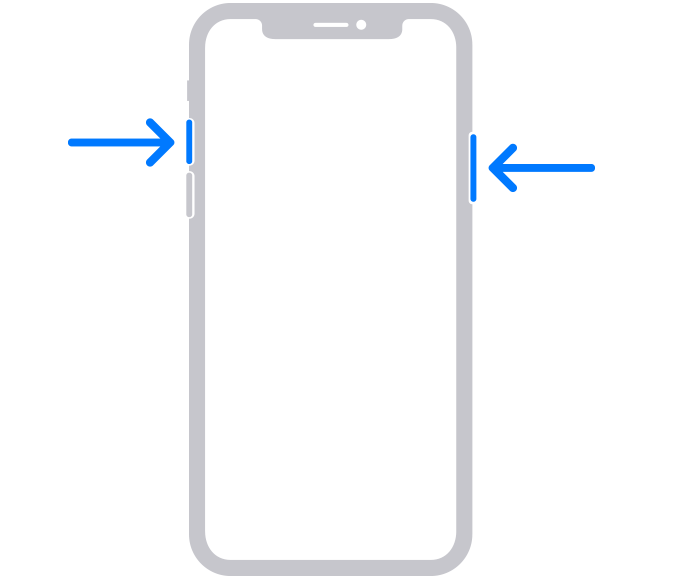
بعد الضغط على مجموعة الأزرار في آنٍ واحد ، ستسمع مؤثرًا صوتيًا لغالق الكاميرا (إذا لم يتم كتم صوت الرنين) ، وستظهر صورة مصغرة من لقطة الشاشة في الزاوية السفلية اليسرى من شاشتك.
إذا تجاهلت الصورة المصغرة لبضع ثوانٍ أو حركتها إلى اليسار ، فستختفي بعد لحظة. بمجرد اختفاء الصورة المصغرة ، سيقوم جهاز iPhone الخاص بك تلقائيًا بحفظ لقطة الشاشة في مكتبة الصور الخاصة بك.
ولكن ، إذا نقرت على الصورة المصغرة ، فسترى خيارات لرسم شيء ما على لقطة الشاشة ، واختصارًا لمشاركته مع التطبيقات الأخرى مباشرةً من هناك ، وحذف لقطة الشاشة ، وما إلى ذلك.
كيفية التقاط لقطة شاشة على ايفون 13 دون استعمال الازار
هناك عدة طرق لالتقاط لقطات شاشة على سلسلة هواتف iPhone 13 دون الضغط على أي أزرار أجهزة. (يمكن أن تكون هذه مفيدة إذا كان لديك زر مكسور أو إذا كنت تواجه صعوبة في تنفيذ طريقة لقطة شاشة زر الجهاز).
عمل سكرين شوت للايفون من الخلف
إحدى أكثر الطرق متعة لالتقاط لقطات الشاشة دون استخدام أي أزرار هي استخدام Back Tap ، وهي ميزة إمكانية الوصول التي تتيح لك تعيين الوظائف التي يتم تنفيذها عند النقر المزدوج أو النقر ثلاث مرات على الجزء الخلفي من جهاز iPhone الخاص بك.
لتمكين هذه الميزة سكرين شوت للايفون 13 من الخلف اتبع الخطوات التالية:
- قم بتشغيل تطبيق الإعدادات على جهاز iPhone الخاص بك.
- اضغط على إمكانية الوصول.
- اضغط على اللمس.
- اضغط على Back Tap.
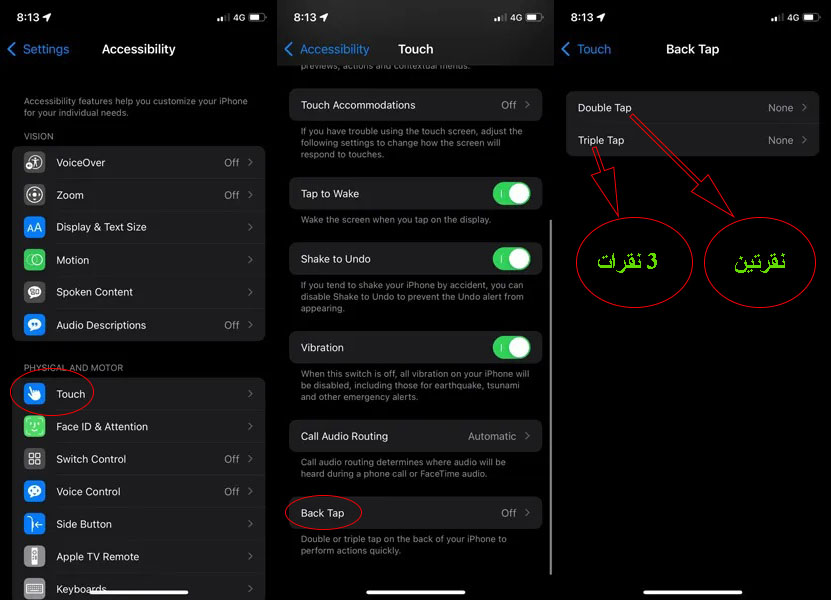
- ثم قم بتعيين “لقطة شاشة” لأي خيار نقر من اختيارك.
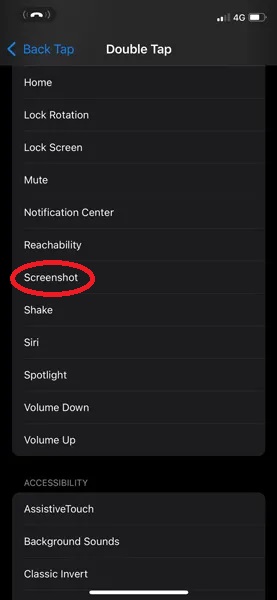
كيفية التقاط لقطة شاشة على ايفون 13 Assistive Touch
هناك العديد من الأشياء الفريدة في iPhone بما في ذلك زر اللمس المساعد. تتيح لك إجراء أي عمليات بلمسة واحدة فقط. ويمكنك أيضًا التقاط لقطات شاشة بمساعدة اللمس المساعد. تأتي اللمس المساعد مع العديد من الخيارات وللحصول على لقطة شاشة ، يمكنك تخصيصها من الإعدادات.
- انتقل إلى الإعدادات(Settings)> إمكانية الوصول (Accessibility)> المس (Touch) على جهاز iPhone 13 .
- في علامة التبويب Touch ، انقر فوق Assistive Touch.
- في إعدادات Assistive Touch ، ستجد خيار Long Press ، انقر فوقه.
- ثم حدد لقطة الشاشة من القائمة وعد إلى الصفحة التي تريد التقاط لقطة الشاشة لها.
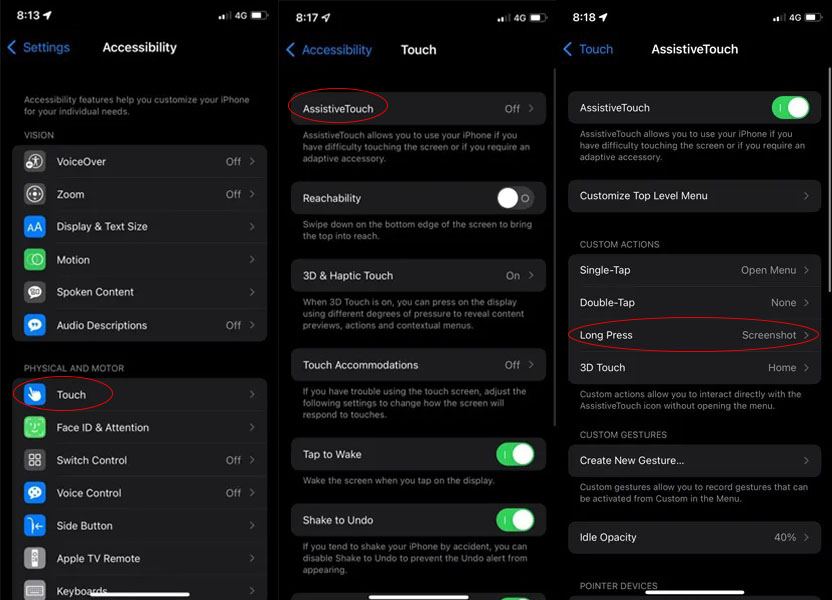
الآن انقر نقرًا مطولا على زر Assistive Touch والتقط لقطة شاشة على iPhone 13.
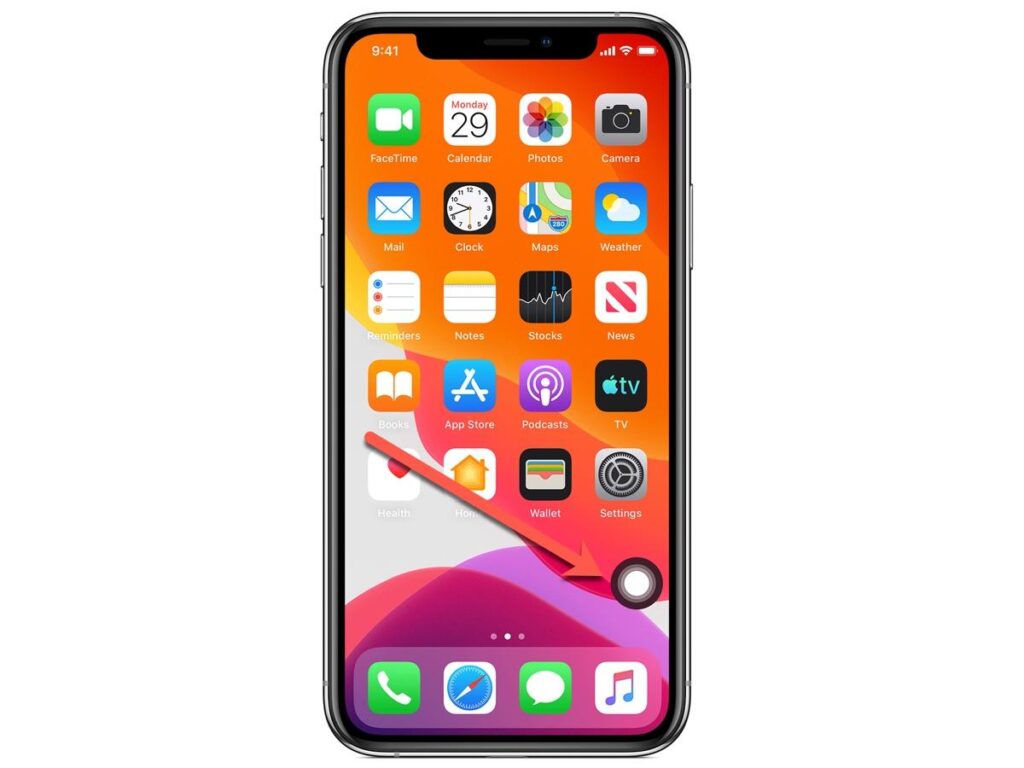
أين توجد لقطات الشاشة المحفوظة على iPhone 13؟
بغض النظر عن الطريقة التي استخدمتها لالتقاط لقطة شاشة على جهاز iPhone 13 الخاص بك ، يمكنك العثور على لقطة الشاشة التي التقطتها للتو عن طريق تشغيل تطبيق الصور والانتقال إلى ألبوم لقطة الشاشة (الألبوم> لقطات الشاشة).
يمكنك أيضًا مشاهدة لقطة الشاشة في ألبوم “Recents” في تطبيق الصور. يحفظ iPhone لقطات الشاشة كملفات PNG.
أثناء عرض لقطة الشاشة الخاصة بك في تطبيق الصور ، يمكنك تعديلها أو مشاركتها تمامًا كما لو كنت تشارك أي صورة على جهاز iPhone الخاص بك. يمكنك أيضًا حذف لقطات شاشة متعددة عن طريق اختيار “تحديد” ، والنقر على الصور التي تريد حذفها ثم النقر على أيقونة سلة المهملات في الركن الأيمن السفلي.



